Im Listen-Fenster werden die Inhalte des aktuell ausgewählte Jobs tabellarisch dargestellt.
Im Listen-Fenster stehen Ihnen 5 unterschiedliche Register zur Verfügung. In allen Registern werden ihnen Job-Informationen tabellarisch dargestellt und Sie haben zusätzlich, vielfältige Möglichkeiten, Arbeitsabläufe über das implementierte Kontextmenü, zu Starten.
Wenn in einem Job mehrere Teilprodukte definiert sind, wird in den Registern "Druckbogen", "Falzbogen" nur der Inhalt das aktuell ausgewählten Teilproduktes angezeigt. Die Register "Seitenliste", "Zugewiesen" und "Nicht zugewiesen" sind jobbezogen und zeigen Ihnen Daten des gesamten Jobs an.
Das Listen-Fenster ist in erster Linie für die Erzeugung von Teilprodukt- bzw. Job-Reports gedacht und dient zusätzlich als Ergänzung für das Browser- und Grafik-Fenster. Es werden die Parameter wie Format, Papiergröße usw. tabellarisch angezeigt.
In allen Registern des Listen-Fensters können Sie entscheiden, welche Parameter Sie angezeigt haben wollen. Zudem können Sie Hierarchie-Ebenen ein- und ausblenden sowie Spalten bearbeiten:
Druckbogen-, Falzbogen-Inspektor öffnen.
Öffnet die entsprechenden Inspektoren.
Druckbogen, Falzbogen ausgeben.
Öffnet den Arbeitsschritt "Ausgabe" mit dem aktuell markierten und auszugebenden Bogen.
"Tabelle als HTML-Report abspeichern..."
Ermöglicht das Abspeichern des ausgewählten Teilprodukts als HTML-Report. Der Inhalt des Teilprodukts kann so dokumentiert und nochmals kontrolliert werden.
Hinweis: Siehe hierzu auch Erzeugen einfacher HTML-Reporte bei Auswertungsproblemen innerhalb des WST Barcodelesegeräts.
"Tabelle als PDF-Report abspeichern..."
Ermöglicht das Abspeichern des Teilprodukts als PDF-Report. Das Teilprodukt kann so dokumentiert und nochmals kontrolliert werden.
Rufen Sie das Kontextmenü durch einen Klick in die Titelzeile der fett gedruckten Parameterbezeichnungen auf:
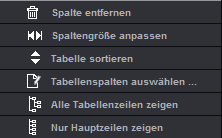
•Wählen Sie "Tabellenspalten auswählen" aus.
•Die nun erscheinende Tabelle ermöglicht Ihnen die Listenansicht selber zu konfigurieren.
In der linken Spalte sind alle Parameter dargestellt, die z. B. im Register "Druckbogen" angezeigt werden können. Die mit einem Sternchen markierten können in dem aktiven geöffneten Job nicht dargestellt werden. In der rechten Spalte werden die tatsächlich angezeigten Parameter dargestellt.
1.Markieren Sie in der linken Spalte einen gewünschten Parameter und klicken Sie auf den Button "Spalte hinzufügen", der Parameter erscheint in der rechten Spalte und wird später im Listen-Fenster angezeigt.
2.Unterhalb der rechten Spalte können Sie mit den "Pfeiltasten" die Reihenfolge der Parameter von links nach rechts festlegen. Der erste Parameter erscheint dann auf der linken Seite im Listen-Fenster.
3.Beenden Sie das Dialogfenster mit einem Klick auf den Button "OK".
4.Entsprechend dem oben konfigurierten Screenshot, sieht die Anzeige der Parameter in Ihrem Listen-Fenster wie folgt aus:

•Mit der Funktion "Textmarke hinzufügen" kann eine eigene Spalte definiert werden, in der eigene Informationen mithilfe von selber erstellten Textmarken mit Platzhaltern definiert werden. Siehe dazu die Beschreibung unter Job (Attribute) .
•In jedem Register können Sie sich unterschiedliche Parameter anzeigen lassen. Welche Parameter in den einzelnen Registern angezeigt werden können, entnehmen Sie den folgenden Beschreibungen.
•Das Listen-Fenster lässt sich dauerhaft ausblenden. Falls Sie eine größere Ansicht des Grafik-Fensters wünschen, deaktivieren Sie unter "Datei > Voreinstellungen > Benutzeroberfläche" die Option "Listenfenster". Die Einstellung wirkt nicht auf einen bereits geöffneten Job.
•Bei versionierten Jobs können die Spalten "Versionsname" und "Versionsbeschreibung" in der Druckbogen- und Falzbogenliste angezeigt werden. Der Versionsname und die Versionsbeschreibung beinhalten alle auf dem Druckbogen befindlichen Versionen. Wie üblich sind diese Spalten im Spaltenauswahldialog mit einem (*) gekennzeichnet, wenn sie für den aktuellen Auftrag (nicht versionierter Job) nicht relevant sind. Die Texte in den Spalten sind identisch zu den Markenplatzhaltern $[VersionName] und $[VersionDescription].